Any Video Converter – это уникальная программа, которая предназначена для оперативного и качественного конвертирования видеозаписей из одного формата в другой. Она распространятся совершенно бесплатно, а также считается очень легкой в использовании. Она поддерживает множество форматов, а также ее можно установить на разные операционные системы.
Содержание
Описание утилиты
Any Video Converter – это простой конвертер, который предлагается разработчиками бесплатно. Он работает с многочисленными форматами видеозаписей, к которым относится:
- DivX;
- XviD MOV;
- rm;
- rmvb;
- MPEG;
- VOB и другие.
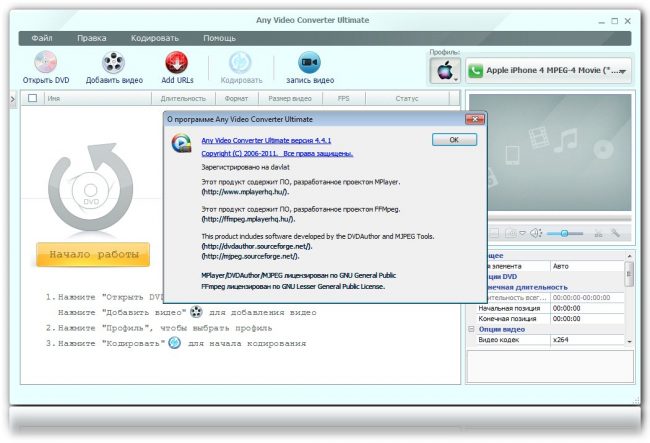
Во время конвертации можно выбрать любые современные форматы, которые предназначены не только для просмотра на компьютере, но и на разных портативных устройствах, телефонах или плеерах.
Пользователь может применять готовые профили, в которых установлены подходящие параметры для конвертирования, а также самостоятельно менять настройки, выбирая оптимальный для себя формат, размер картинки и другие параметры. Работать в утилите очень просто, причем допускается выбирать даже пакетный режим. В результате получается картинка, обладающая нужным качеством.
Функции и возможности
К основным опциям этого бесплатного конвертера относится:
- поддержка большого количества форматов видеозаписи;
- возможность создания видеоролика, подходящего для портативных устройств, например как iPod, iPad, iPhone и Android devices;
- предлагается возможность извлечения музыки, а также захвата картинки с экрана;
- программа дополнительно представлена загрузчиками видеозаписей с YouTube, поэтому можно скачать и сразу конвертировать любое видео с этого видеохостинга;
- в утилите имеются даже инструменты для редактирования видеофайлов, поэтому несколько файлов можно объединить в один, обрезать ненужный фрагмент, изменить размер кадра, устранить черные полосы или иные дефекты, а также вставить субтитры;
- можно персонализировать любой видеоролик, для чего вставляются специальные эффекты, изменятся яркость или контрастность, а также поворачивается или зеркально отражается видеозапись;
- полученный результат можно записать на любой диск;
- поддерживается пакетное добавление файлов.
Пользователь самостоятельно настраивает приоритет разных процессов, выбирает размер кадра и битрейт, причем процесс выполнятся вручную. Интерфейс переведен на 20 языков.
Где можно скачать
Процесс скачивания программы считается простым и быстрым, поскольку утилита распространяется совершенно бесплатно. Желательно скачать ее с официального сайта.
Программа легко устанавливается на любую операционную систему. Для этого достаточно скачать с официального сайта установочный сайт, а также выбрать место для хранения программы.
Инструкция по работе
Для конвертирования видеоролика через Any Video Converter выполняются последовательные действия:
Добавление видеозаписи
Первоначально после установки нужно запустить программу. На главном окне располагается кнопка «Добавить или перетащить файл». Поэтому достаточно перетащить нужный видеофайл или найти его через меню «Открыть» из имеющегося списка видеороликов, имеющихся на компьютере. Если нужно отредактировать несколько видеороликов одновременно, то выбирается функция «Пакетное добавление видеофайлов», которую можно найти через вкладку «Файл».
Конвертирование
Данная процедура является основной функцией утилиты. Можно конвертировать практически любой файл в нужный формат. Открывается «Панель видеоформатов», которая находится справа вверху, причем она представлена иконкой с кинопленкой. В открывшемся перечне выбирается нужный формат, в который будет выполнена конвертация видеозаписи.
В окне предварительного просмотра появляется меню «Базовые установки», где пользователь самостоятельно выставляет нужные параметры будущего видео. Для этого можно выбрать оптимальный размер файла, его качественные характеристики, разрешение и директорию, в которую он будет перенесен. После настройки запускается процесс конвертирования, для чего нажимается кнопка «Конвертировать». Далее нужно только дождаться окончания процедуры обработки видеофайла. Точное время зависит от его объема и выбранных параметров.
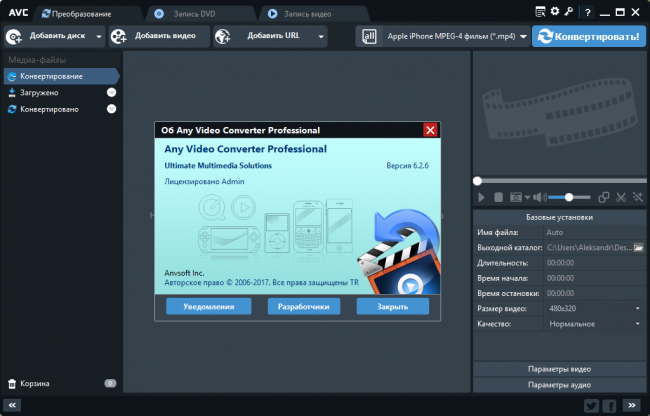
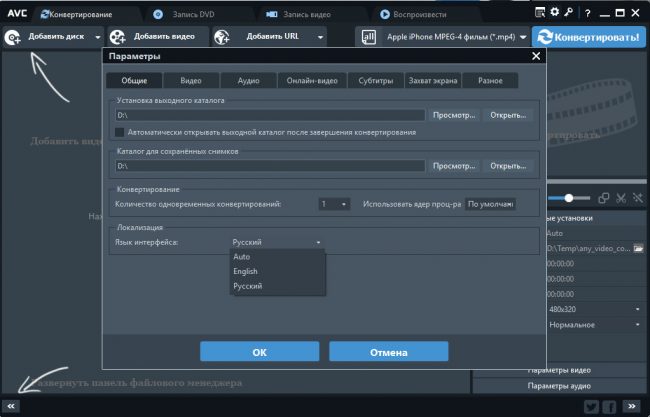
Добавление спецэффектов
Any Video Converter – это многофункциональная утилита, поэтому кроме конвертирования предоставляется возможность пользоваться необычными спецэффектами. Это позволяет значительно преобразить готовый проект. Для добавления эффектов нажимается кнопка, изображенная в виде волшебной палочки.
Она располагается на панели проигрывателя. С помощью этой кнопки можно обрезать файл или создать необычные эффекты. Процесс работы считается интуитивно понятным для каждого пользователя. После нажатия на кнопку появляется три вкладки, где можно выбрать эффект, обрезать видео или воспользоваться зеркальным отображением. Здесь же можно добавить необычный логотип или вставить текст.
Для добавления эффекта нажимается кнопка «Видеоэффекты», после чего выбирается подходящий фильтр. С помощью функции предварительного просмотра можно увидеть, как будет смотреться видео после редактирования. Точный выбор эффекта зависит от желания пользователя и особенностей видеоролика. Здесь же задаются характеристики относительно яркости, контрастности или насыщенности видеозаписи.
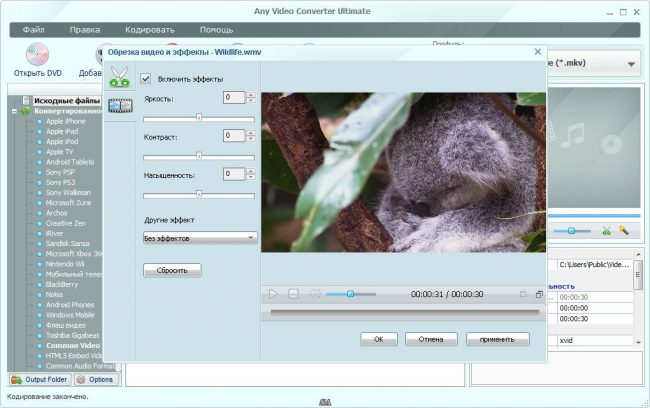
Редактирование
В конце процесса можно немного отредактировать полученную видеозапись, чтобы улучшить ее качество. Для этого применяется инструмент, который изображен в виде ножниц. Он располагается в верхней части главного окна. После нажатия на эту кнопку открывается окно редактирования, где можно нарезать видео, выделить какой-либо фрагмент или выполнить другие нужные действия.
После выполнения всех этих этапов можно записать полученный видеофайл на диск или оставить на компьютере.
Плюсы и минусы
Использование Any Video Converter для конвертирования видеороликов обладает многими неоспоримыми преимуществами:
- программа полностью русифицирована;
- она предоставляется бесплатно;
- поддерживается конвертация как одно файла, так и нескольких;
- утилитой очень легко пользоваться любому человеку;
- поддерживаются разные эффекты и фильтры, которые позволяют значительно улучшить качество видеоролика;
- обновления проверяются автоматически;
- поддерживается большое количество форматов;
- пользователь самостоятельно настраивает параметры редактирования видеофайлов.
Отзывы пользователей
Люди, которые регулярно пользуются Any Video Converter, положительно откликаются об этой программе:
Положительные отзывы свидетельствуют о многочисленных плюсах утилиты.
Аналогичные программы
Существует несколько других программ, которые предназначены для конвертирования видео. Поэтому к основным аналогам Any Video Converter относится:
- HandBrake. Утилита представлена многопоточным транскодером, обладающим открытым исходным кодом. С ее помощью можно преобразовать форматы различных цифровых медиа. В процессе работы происходит сжатие файлов.
- Freemake Video Converter. С помощью утилиты можно скопировать видеозапись с YouTube, Vimeo и других аналогичных сервисов, после чего они конвертируются в нужный формат. Дополнительно программа позволяет создавать слайд-шоу и редактировать видеоролики.
- Format Factory. Программа является многофункциональным медиаконвертером.
- MediaCoder. Бесплатная утилита позволяет интегрировать разнообразные кодеки аудио или видео. Разработчик регулярно добавляет новые инструменты и кодеки, что значительно повышает многофункциональность программы.
Поэтому для конвертации видеороликов можно выбрать разные программы со своим количеством уникальных функций.
Видео-обзор конвертера:
Any Video Converter – это удобный, бесплатный и многофункциональный конвертер, работающий с многочисленными форматами. Он позволяет дополнительно редактировать видеозаписи, а также поддерживает пакетную обработку. Он включает даже несколько фильтров со спецэффектами.

